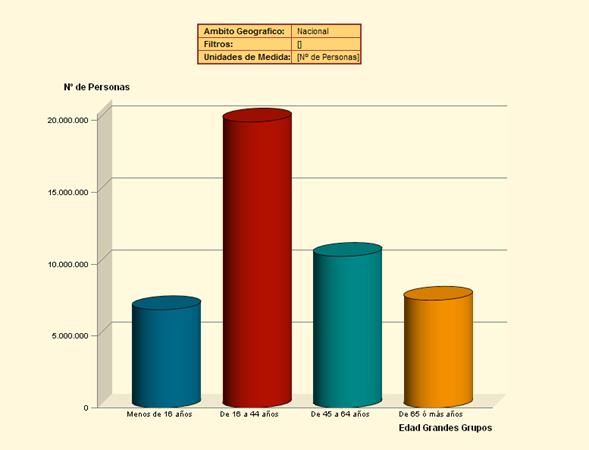|
|
|
AYUDA -
POSIBILIDADES DE EXPORTACIÓN |
|
|
|
|||
Gráficos y exportación
Una vez construida la consulta y visualizados los resultados, es posible realizar los siguientes gráficos y exportaciones.
1.1
Gráfico de Barras
Si se pulsa el icono
Las opciones a seleccionar son: l Variable principal: Variable necesaria, se posicionará en el eje X. l Variable de grupo: Variable opcional que agrupa los valores de la variable en el eje X y que debe ser distinta a la seleccionada como principal. l Variable de Medida: Variable necesaria con el estadístico que usar en el gráfico. l Tipo de gráfico: Valor necesario para presentar el gráfico en formato Activex o GIF. Una vez seleccionados estos parámetros pulsar “Ver gráfico de barras” para representar el gráfico.
El gráfico de barras es mostrado por defecto en formato GIF, si bien a través de la pantalla previa de selección se puede escoger ActiveX o GIF. 1.2
Mapas
Si se pulsa el icono l Se haya seleccionado sólo una de las variables geográficas nacionales (por ejemplo CC.AA., Provincia, Municipio, Distrito o Sección). l Se haya seleccionado un único valor de período. Las opciones a seleccionar son:
l Variable principal: Variable necesaria, se posicionará en el eje X. l Variable de medida: Variable necesaria con el estadístico que usar en el gráfico. l Tipo de gráfico: Valor necesario para presentar el gráfico en formato Activex o GIF. Una vez seleccionados estos parámetros pulsar “Ver mapa” para representar el mapa. El mapa es mostrado por defecto en formato ActiveX, si bien a través de la pantalla previa de selección se puede escoger ActiveX o GIF.
1.3
PC-Axis
Si se pulsa el icono
1.4
Excel
Si se pulsa el icono
1.5
Xml
Si se pulsa el icono
1.6
Imprimir
Si se pulsa el icono
|
|
Cerrar |